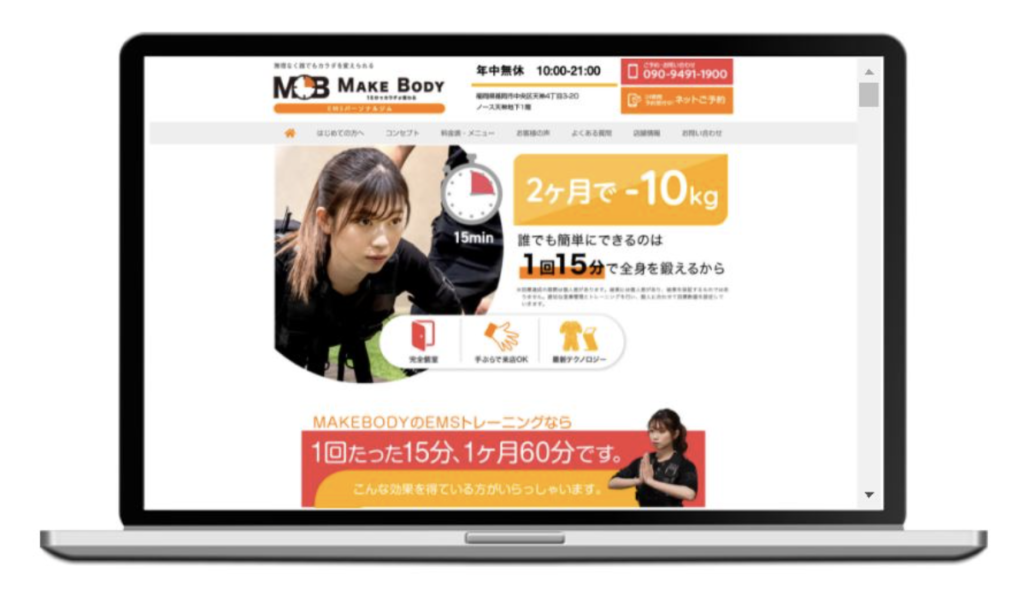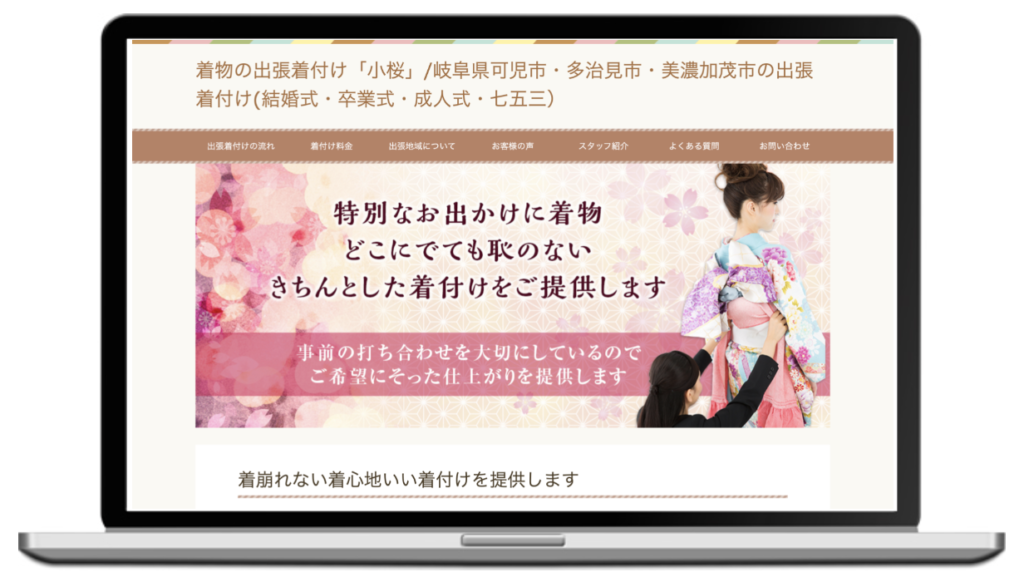ドメインを取得した場合、必ず必要な手続きとして「ネームサーバーの変更」があります。
(ネームサーバーの変更というのは、サイトを運用するサーバーを指定するものです)
今回はお名前.comで取得したドメインをエックスサーバーで運用する例として、ネームサーバーの変更手続きを解説します。
ネームサーバーの変更方法
お名前.comにログインする
ネームサーバーの変更はお名前.comの会員ページ(ドメインnavi)にログインして行います。
お名前.comトップページの右上「ドメインNaviログイン」をクリックして下さい。

IDとパスワードを入力して下さい
ドメインNaviのページに移動しますので、中央下の「お名前ID(会員ID)」と「パスワード」を入力し、すぐ下にある「ログイン」をクリックして下さい。
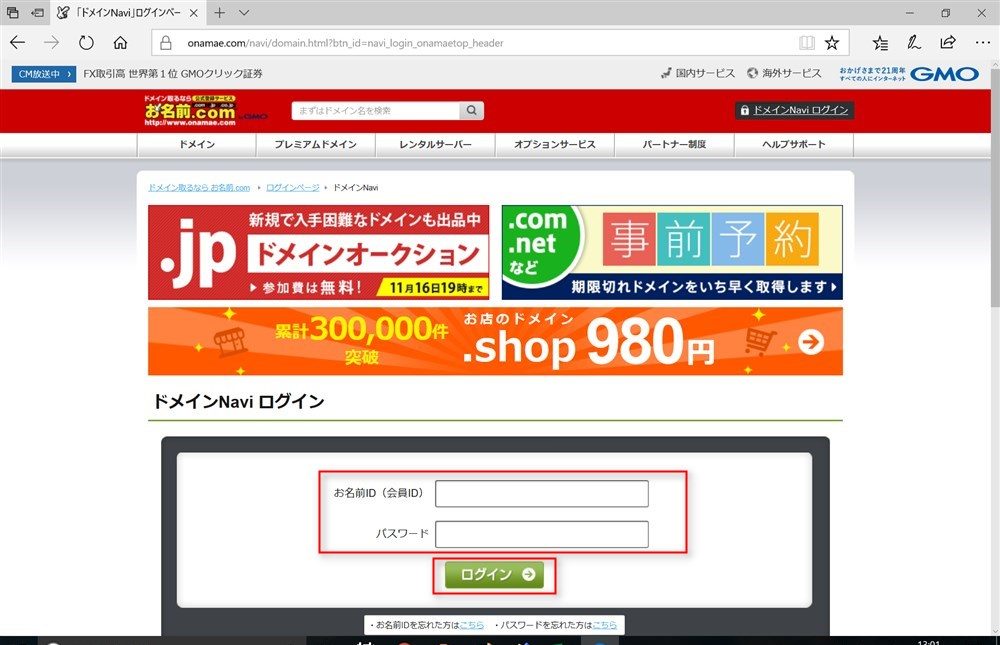
ドメイン一覧をクリック
ドメインNaviにログインしたら「ドメイン一覧」をクリックして下さい。

ネームサーバーの変更するをクリック
ドメイン一覧が見えない場合がありますので、ドメインが見えるまで下に移動して下さい。
ネームサーバーを変更するドメインの一番右、ネームサーバー欄の「変更する」をクリックして下さい。
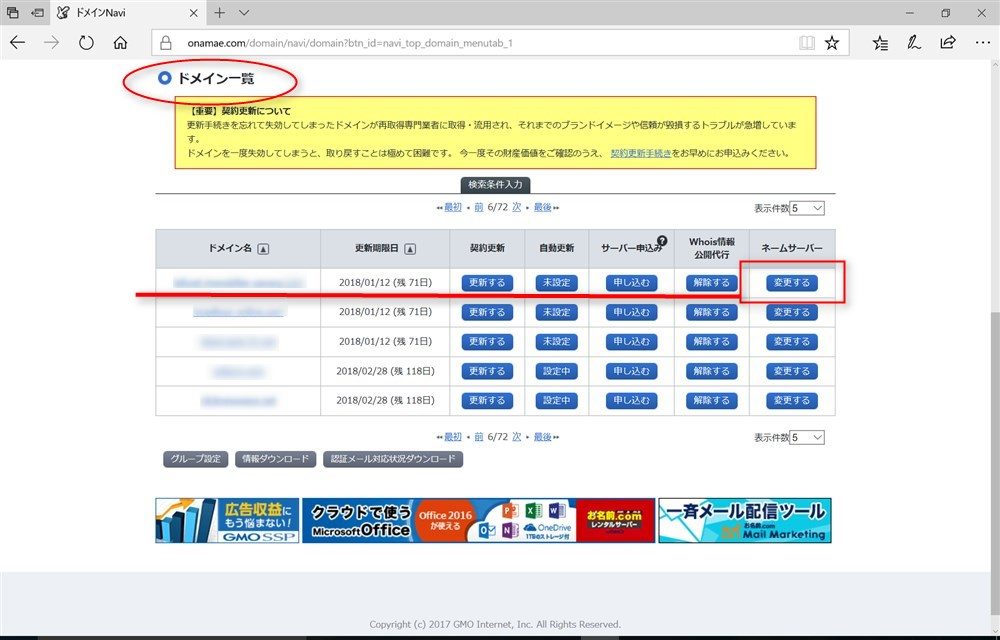
登録情報の確認をしてください
「ご登録情報に変更・相違はありませんか?」と聞かれますので、ドメイン取得時に入力した個人情報に相違がなければ、右下の「登録情報は正しいので、手続きを進める」をクリックして下さい。
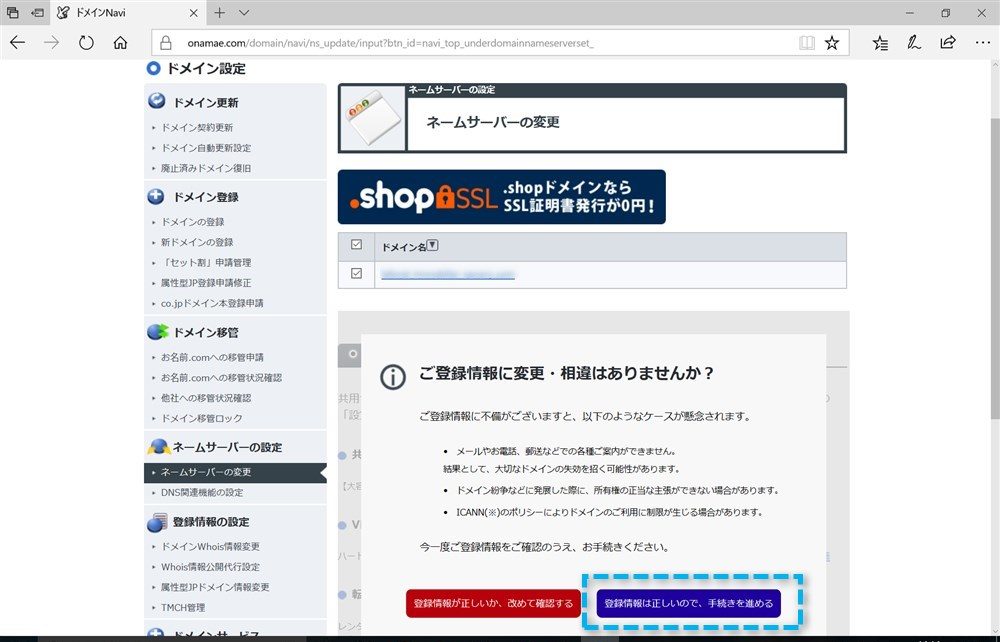
他のネームサーバーを利用をクリック
ページが移動したら「他のネームサーバーを利用」をクリックし、下のネームサーバー情報を入力する欄に、エックスサーバーの情報を入力、最後に「確認画面へ進む」をクリックして下さい。
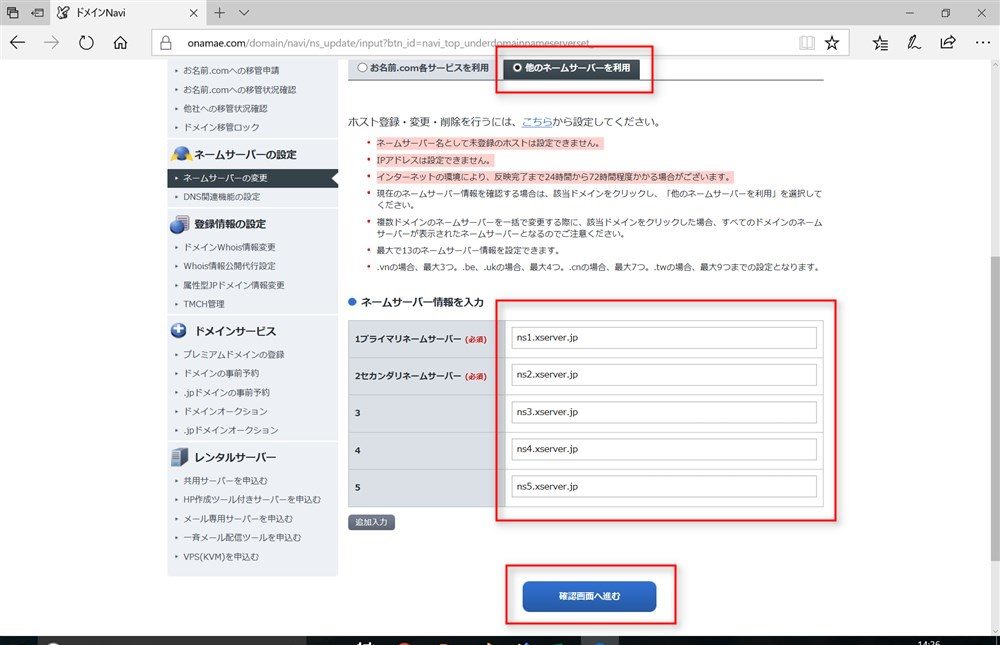
※エックスサーバーのネームサーバー
ns1.xserver.jp(プライマリネームサーバー)
ns2.xserver.jp(セカンダリネームサーバー)
ns3.xserver.jp
ns4.xserver.jp
ns5.xserver.jp
※ネームサーバーはサーバー各社で決まっていますので、エックスサーバーでサイトを運用する時は必ずこの文字列を設定します。
ネームサーバーの内容の確認・設定
確認画面に移動しますので、対象ドメインとネームサーバー情報に誤りがないか確認して、下の「設定する」をクリックして下さい。

以上でネームサーバーの変更手続きは完了です。